360浏览器中保存的网页登录密码如何查看
我们经常在电脑上的浏览器上进行网页的搜索,有时候我们会对经常使用到的网页输入密码并保存,以方便每次快速登录,那么我们怎么查看电脑浏览器中保存的密码呢,接下来就让小编来教你们吧。
具体如下:
1.第一步,打开电脑上我们需要查看密码的网站,弹出登录页面,自动填充账号和密码,然后点击登录按钮。

2. 第二步,点击键盘上的f12,打开浏览器开发者工具。
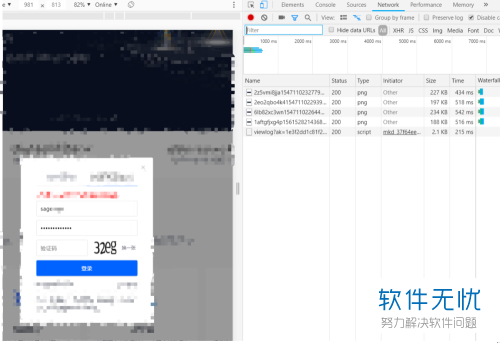
3. 第三步,点击弹出页面左上角的箭头图标,如图所示。然后选择密码区域。
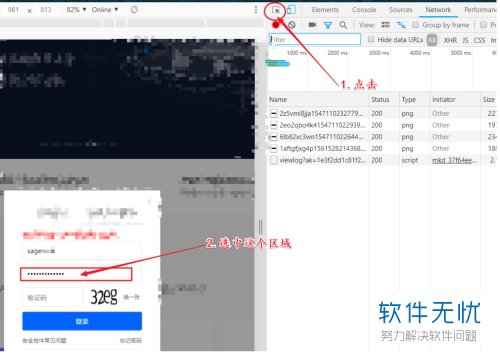
4. 第四步,在弹出页面中我们可以看到我们所选择密码部分的页面源代码。
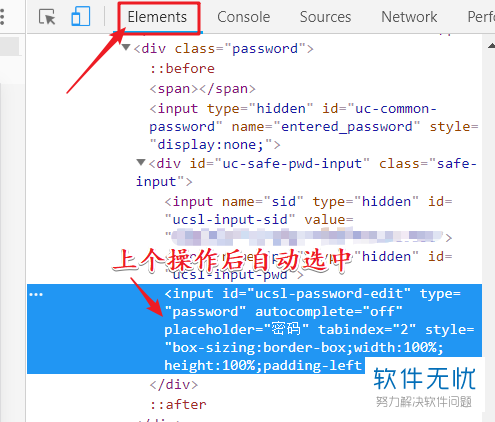
5. 第五步,鼠标右键,然后点击弹出页面中的编辑属性按钮。
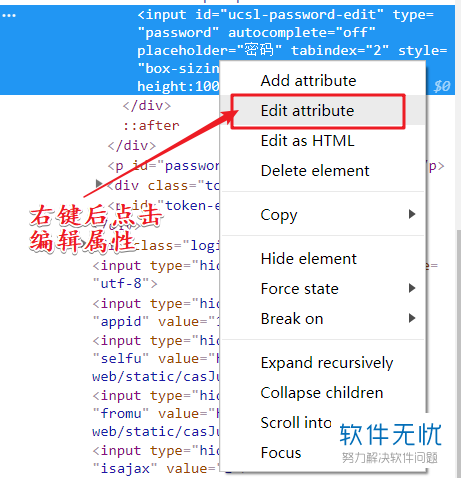
6. 第六步,进入编辑属性页面,删除掉密码这一行的password,如图所示。
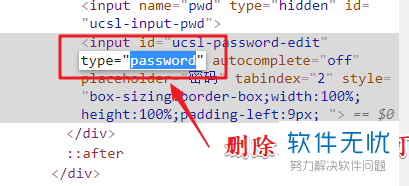
7. 第七步,回到网页登陆页面,我们可以哎密码栏中看到自己的密码。
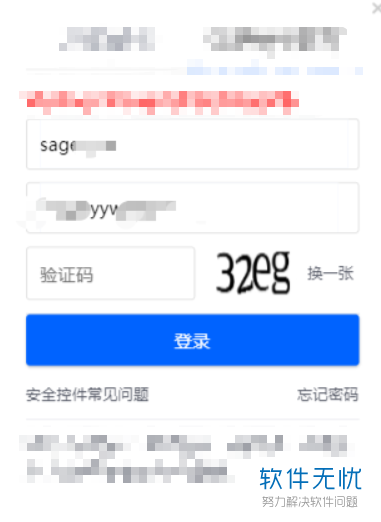
以上就是小编为大家介绍的怎么查看电脑浏览器中保存的密码的方法。
猜你喜欢
更多-
 如何彻底删除360浏览器中保存的账号和密码?
如何彻底删除360浏览器中保存的账号和密码?卡饭教程 · 其他 2018-12-25
-
 电脑中怎么将360浏览器中收藏的网页导入到Edge浏览器中
电脑中怎么将360浏览器中收藏的网页导入到Edge浏览器中卡饭教程 · 其他 2016-08-26
-
 win10电脑IE浏览器自动保存的网站登录密码如何删除
win10电脑IE浏览器自动保存的网站登录密码如何删除卡饭教程 · 其他 2019-11-13
-
 360浏览器中保存的账号密码如何删除
360浏览器中保存的账号密码如何删除卡饭教程 · 其他 2018-09-21
-
 360浏览器怎么保存常用网站账号密码?
360浏览器怎么保存常用网站账号密码?卡饭教程 · 浏览器 2016-07-24
-
 如何将华为手机浏览器中的历史记录/登录密码清除?
如何将华为手机浏览器中的历史记录/登录密码清除?卡饭教程 · 其他 2019-04-24
-
 火狐浏览器怎么清除记住网页登录密码?
火狐浏览器怎么清除记住网页登录密码?卡饭教程 · 其他 2015-06-10
-
 如何查看电脑版360浏览器中已保存网页的账号及密码
如何查看电脑版360浏览器中已保存网页的账号及密码卡饭教程 · 其他 2019-07-06
-
 怎么查看电脑浏览器中保存的密码
怎么查看电脑浏览器中保存的密码卡饭教程 · 其他 2019-07-08
-
 Win8系统凭据管理器找回网页中保存过的账号密码
Win8系统凭据管理器找回网页中保存过的账号密码卡饭教程 · win8 2015-05-09
